課程筆記本載入宏適用於電腦版 OneNote 2013 和 OneNote 2016。 如果您已安裝課程筆記本增益集,OneNote 功能區中應會出現 [課程筆記本] 索引標籤。
如果您在 OneNote 功能區中沒有看到課程筆記本,或收到「很抱歉,OneNote 目前無法啟動」的錯誤訊息。請嘗試下列構想:
重新啟動電腦。
如果您剛下載載入宏,或有一段時間未重新啟動電腦:
-
結束仍在執行的任何程式。
-
重新啟動電腦。
-
重新開 啟 OneNote。
載入課程筆記本增益集
-
開 啟 OneNote 桌面。
-
依序選取 [檔案] > [選項],然後選取 [增益集] 索引標籤。
-
課程筆記本應會列為使用中應用程式增益集。
![[管理 Office 增益集] 窗格,且已選取 [課程筆記本]。 管理 COM 增益集的區段以及 [前往] 按鈕。](https://support.content.office.net/zh-tw/media/97273662-a97a-4b2b-9739-71a0856680ed.png)
-
如果課程筆記本列為非使用中應用程式增益集,請選取 [移至]。
-
在下一個視窗中,查看 [載入行為]。 如果您看到「啟動時載入」,請依序選取 [課程筆記本] > [確定],來啟用課程筆記本增益集。
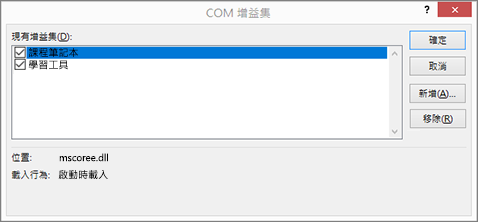
-
如果您看到此訊息:「未載入。載入 COM 載入宏時發生運行時間錯誤,請嘗試下列步驟。
-
如果您仍然無法看到載入宏,請 下載安裝/卸載修復工具。
以系統管理員身分安裝課程筆記本增益集
-
關閉 OneNote。
-
當系統提示時,選取 [儲存]。
-
安裝完成後選取 [開啟資料夾]。 您會看到課程筆記本安裝程式在 [下載] 資料夾中列為 ClassNotebook.Setup。
-
以滑鼠右鍵按一下 ClassNotebook.Setup,然後選取 [以系統管理員身分執行]。
-
課程筆記本安裝完成後,開啟 OneNote。 如果您在 OneNote 功能區中看到 [課程筆記本] 索引標籤,即表示大功告成。 如果 OneNote 功能區中仍未顯示 [課程筆記本],請重複上述的載入課程筆記本增益集步驟。
修復 Office
如果功能區中仍未顯示 [課程筆記本],請試試此選項。
-
關閉 OneNote。
-
在開始列中輸入並開啟 [程式和功能]。
-
選取程式清單中的 [Microsoft Microsoft 365 ],然後選取 [ 變更]。
-
依序選取 [快速修復] > [修復]。
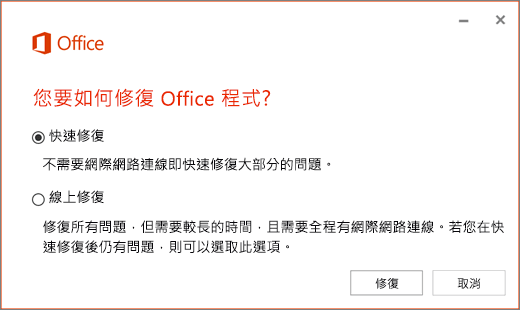
-
修復完成時,在電腦上開啟 OneNote,並檢查 OneNote 功能區中是否有 [課程筆記本] 索引標籤。 如果找不到,請按照上述的載入課程筆記本步驟操作。
如果您在 OneNote 功能區中仍然沒有看到課程筆記本,請 下載並執行疑難解答程式。 如果問題持續 發生,請連絡我們以取得更多協助。










